DirectAccess позволит обладателям ноутбуков и мобильных устройств отовсюду подключиться к корпоративной сети
Помогает сотрудникам успевать больше, находясь вне офиса
Работать за пределами офиса скоро станет намного проще. В операционных системах Windows 7 и Windows Server 2008 R2 появилась новая технология DirectAccess, которая позволяет сотрудникам, находящимся вне офиса, в любой момент получить простой и безопасный доступ в свою корпоративную сеть. Для этого требуется только наличие подключения к Интернету, вход в виртуальную частную сеть (VPN) не требуется. Если ИТ-служба в вашей компании активирует DirectAccess, то при наличии подключения к сети Интернет вы из любой точки сможете получить доступ к файлам в корпоративной сети, к внутренним веб-сайтам и специализированным приложениям.
Позволяет управлять удаленными машинами еще эффективнее
До появления технологии DirectAccess ИТ-администрировать ноутбуки и мобильные устройства сотрудников было можно только тогда, когда пользователи подключались к сети VPN или появлялись в офисе. Теперь благодаря DirectAccess ИТ-администраторы смогут в любое время управлять переносными компьютерами, обновляя групповые политики и программное обеспечение. Для этого достаточно, чтобы у пользователя работало подключение к Интернету, даже если он не вошел в корпоративную сеть. Такая возможность позволит ИТ-службе на регулярной основе производить обслуживание удаленных машин и обеспечивать для них регулярное обновление политик.
Повышает безопасность и контроль над доступом
Технология DirectAccess может аутентифицировать не только компьютеры, но и пользователей; она также поддерживает мультифакторную аутентификацию, например с помощью смарт-карт. Также ИТ-администраторы смогут устанавливать для каждого пользователя индивидуальные права доступа: к каким сетевым ресурсам данный пользователь может получить доступ с помощью технологии DirectAccess. Для обеспечения безопасности в технологии DirectAccess предусмотрено шифрование данных, передаваемых посредством публично доступных сетей, с помощью алгоритма IPv6-over-IPsec. Также технология DirectAccess позволяет снизить нагрузку на корпоративную сеть: через сервер DirectAccess (под управлением Windows Server 2008 R2) передается исключительно тот трафик, который предназначен для данной сети. Однако администратор может выбрать и вариант, когда весь трафик проходит через корпоративную сеть.
Информация, содержащаяся в настоящем документе, относится к предварительной версии программного продукта, который может претерпеть значительные изменения к моменту выпуска окончательной версии. Поэтому приведенная здесь информация не является точным описанием программного продукта в том виде, в котором он поступит в продажу. Настоящий документ предназначен исключительно для ознакомительных целей, и корпорация Майкрософт не предоставляет никаких гарантий, явных или подразумеваемых, в отношении настоящего документа или содержащейся в нем информации.
§ BranchCache делает доступ к файлам еще быстрее
Повышает эффективность работы сотрудников филиалов
Утилита BranchCache, представленная в Windows 7, позволяет повысить скорость отклика сетевых приложений. Благодаря этой утилите пользователям в отдаленных филиалах станет столь же удобно работать, как и в головном офисе. Запрашиваемое содержимое будет сохраняться на сервере под управлением Windows Server 2008 R2, и пользователям не придется долго ожидать, пока завершится процесс загрузки файла из головного офиса. Когда ИТ-служба активирует BranchCache, в офисе филиала будут сохраняться (кэшироваться) копии данных, получаемых каждым пользователем с веб-сайтов интранета или с файлового сервера. Если другому пользователю в сети филиала потребуется тот же самый файл, он сможет открыть его практически мгновенно, поскольку файл будет загружаться уже не из головного офиса по каналу с ограниченной пропускной способностью, а из локального кэш-хранилища.
Гибкая архитектура
Утилита BranchCache может функционировать в двух режимах. В режиме Hosted Cache кэшируемые файлы хранятся на сервере филиала (хосте) под управлением Windows Server 2008 R2. Во втором режиме, который называется Distributed Cache (распределенный кэш), сервер филиала не требуется вообще, а копии файлов хранятся непосредственно на персональных компьютерах сотрудников и по мере необходимости отсылаются на другие машины с Windows 7. BranchCache доставляет данные только тем пользователям, у которых есть необходимые разрешения, и всегда предоставляет последнюю версию файла.
Универсальные и эффективные протоколы передачи данных
Утилита BranchCache поддерживает стандартные протоколы для веб-содержимого (HTTP и HTTPS) и файловых серверов (SMB), поэтому она работает с самыми разными типами приложений. BranchCache доставляет данные из головного офиса только по запросу пользователя. Поскольку кэширование носит пассивный характер, оно уменьшает нагрузку на канал между головным офисом и филиалом. BranchCache кэширует только запросы на чтение, поэтому данный процесс никогда не «пересечется» с процессом сохранения файла пользователем, что могло бы стать причиной ошибок. Наконец, эта утилита безукоризненно работает с технологиями сетевой безопасности, в том числе с SSL, SMB Signing и IPsec, что позволяет улучшить производительность приложения, даже если содержимое файла зашифровано.
Информация, содержащаяся в настоящем документе, относится к предварительной версии программного продукта, который может претерпеть значительные изменения к моменту выпуска окончательной версии. Поэтому приведенная здесь информация не является точным описанием программного продукта в том виде, в котором он поступит в продажу. Настоящий документ предназначен исключительно для ознакомительных целей, и корпорация Майкрософт не предоставляет никаких гарантий, явных или подразумеваемых, в отношении настоящего документа или содержащейся в нем информации.
§ Найти нужную информацию на компьютере, в почте или на SharePoint станет проще
Разработанная на базе Windows Vista, операционная система Windows 7 поможет пользователям одинаково плодотворно работать в офисе и за его пределами, повысит безопасность и контроль, а также сделает администрирование ПК более простым и гибким.
Enterprise Search поможет найти то, что нужно
Найти нужную информацию в Windows 7 станет легче
В своей ежедневной работе корпоративным пользователям приходится запрашивать информацию из самых различных источников. В Windows Vista корпорация Майкрософт представила усовершенствованную технологию поиска, которая давала возможность мгновенно находить необходимые файлы на локальных компьютерах. В семействе продуктов Microsoft Office SharePoint Server 2007 и Enterprise Search реализован безопасный настраиваемый серверный поиск. В Windows 7 эти два достижения были объединены; в результате появилась усовершенствованная панель прямого поиска, позволяющая искать информацию как на локальном компьютере, так и в корпоративной сети непосредственно из проводника Windows.
Интуитивно понятные способы поиска и организации информации
Столь быстрым и удобным поиск в Windows 7 стал благодаря усовершенствованному пользовательскому интерфейсу. Рекомендации, составляемые на основе прошлых поисков, позволяют сузить диапазон результатов: система выводит именно ту информацию, которая представляет наибольший интерес для данного пользователя. Также в Windows 7 появился новый способ организации информации — библиотеки, где в едином представлении могут быть собраны документы, презентации или файлы любого другого типа, хранящиеся в разных папках, на разных дисках и даже на разных компьютерах. Чтобы оптимизировать хранение и просмотр файлов, Windows 7 создает несколько библиотек по умолчанию для основных категорий, таких как документы и изображения. Но пользователь может создавать и свои собственные библиотеки. Например, можно создать библиотеку проекта — некую единую среду, в которой можно упорядочивать, загружать и искать файлы, хранящиеся в разных местах и на разных компьютерах.
Платформа Search Federation: поиск в разных местах и на разных компьютерах в рамках единого интерфейса
Windows 7 позволяет осуществлять поиск по удаленным репозиториям документов, узлам SharePoint и веб-ресурсам так же просто, как и по собственному компьютеру, — через единый, хорошо знакомый интерфейс Windows. Платформа федеративного поиска Search Federation, встроенная в Windows 7, использует открытый стандарт OpenSearch. Пользователи могут самостоятельно определить, по каким сайтам следует производить поиск, или же ИТ-служба компании может назначить список таких сайтов как групповую политику. Результаты поиска отображаются в проводнике Windows практически в том же виде, что и локально хранящиеся файлы: с возможностью предварительного просмотра и отображением свойств файла.
Настраиваемые диапазоны поиска
Чтобы усилия и средства, затраченные на создание внутрикорпоративных сайтов, принесли свои результаты, пользователь должен иметь возможность легко находить эти сайты в интранете и искать по ним информацию. С помощью функции Enterprise Search Scopes в Windows 7 ИТ-службы могут публиковать ссылки в меню «Пуск» или в проводнике Windows. Такие ссылки упрощают доступ к наиболее важным, содержательным и авторитетным источникам в корпоративной сети. Таким образом, материалы внутренних порталов становятся доступнее для сотрудников. ИТ-службы могут задавать диапазоны поиска Enterprise Search Scopes на машинах пользователей с помощью групповых политик.
Информация, содержащаяся в настоящем документе, относится к предварительной версии программного продукта, который может претерпеть значительные изменения к моменту выпуска окончательной версии. Поэтому приведенная здесь информация не является точным описанием программного продукта в том виде, в котором он поступит в продажу. Настоящий документ предназначен исключительно для ознакомительных целей, и корпорация Майкрософт не предоставляет никаких гарантий, явных или подразумеваемых, в отношении настоящего документа или содержащейся в нем информации.
§ BitLocker защитит данные на компьютере и съемных дисках
Разработанная на базе Windows Vista, Windows 7 поможет пользователям продуктивно работать в офисе и за его пределами, повысит безопасность и контроль, а также сделает администрирование ПК более простым и гибким.
BitLocker и BitLocker To Go: поможет предотвратить потерю или кражу данных
Исключительно простая защита данных — даже на съемных дисках
С возрастанием числа мобильных сотрудников защита важных данных стала основной заботой корпоративных ИТ-служб. В 2008 году Институт компьютерной безопасности провел исследование, посвященное вопросам компьютерных преступлений и безопасности. В ходе опроса 42 процента респондентов сообщили, что в их организации были случаи кражи ноутбуков и мобильных устройств. В операционной системе Windows Vista корпорация Майкрософт впервые представила технологию шифрования данных BitLocker Drive Encryption, которая позволяет защищать важную информацию от несанкционированного доступа на случай, если компьютер будет потерян, украден или не должным образом списан. В Windows 7 стало возможным защитить с помощью BitLocker даже USB-накопители, а основные функции шифрования стали еще проще в использовании.
BitLocker To Go
В отличие от утери или кражи ноутбука пропажа USB-накопителей часто не воспринимается как серьезное происшествие, о котором следовало бы сообщить, а порой она и вовсе остается незамеченной. Тем не менее запретить использование USB-накопителей было бы непрактично. Ведь у сотрудников имеются веские причины для хранения информации на съемных USB-накопителях — нередко бывает нужно передать файлы доверенному партнеру или взять работу на дом.
Технология BitLocker To Go позволяет защитить съемные USB-накопители с помощью BitLocker, ограничивая доступ к информации паролем. ИТ-службы смогут установить минимальную длину и сложность пароля, а также внедрить политику, требующую от пользователя обязательной активации BitLocker на съемном диске, прежде чем станет возможной запись. BitLocker To Go также обеспечит более безопасную передачу данных тем пользователям, у которых еще не установлена ОС Windows 7.
Более простое управление
Windows 7 позволяет администраторам лучше контролировать защиту данных. Технология BitLocker предоставляет ИТ-службам интегрированную систему управления защитой информации: от конфигурируемой политиками интеграции доменных служб Active Directory для хранения ключей до простых и эффективных аппаратных способов восстановления данных.
BitLocker To Go дает администраторам еще одну дополнительную возможность: управлять использованием и уровнем защиты съемных дисков в зоне их ответственности. Администраторы могут потребовать включать защиту данных для каждого съемного диска, на который пользователи хотят что-либо записать, и в то же время разрешить работу с незащищенными съемными дисками в режиме «только чтение». Также доступны политики, требующие для использования защищенных съемных дисков пароль, смарт-карту или учетные данные пользователя домена.
Более простая настройка
Windows 7 упрощает процедуру шифрования данных на внутренних дисках, автоматически создавая на них скрытый загрузочный сектор, необходимый BitLocker для защиты системного раздела. Это позволяет избежать необходимости включать данную опцию вручную при установке и производить переразбивку разделов диска. Более того, на дисках системы под управлением Windows 7 функцию BitLocker можно активировать одним щелчком правой кнопки мыши. Функция BitLocker в Windows 7 работает практически с любым диском, так что вы сможете одинаково легко защитить и внутренние диски, и съемные.
Информация, содержащаяся в настоящем документе, относится к предварительной версии программного продукта, который может претерпеть значительные изменения к моменту выпуска окончательной версии. Поэтому приведенная здесь информация не является точным описанием программного продукта в том виде, в котором он поступит в продажу. Настоящий документ предназначен исключительно для ознакомительных целей, и корпорация Майкрософт не предоставляет никаких гарантий, явных или подразумеваемых, в отношении настоящего документа или содержащейся в нем информации.
§ AppLocker позволит администратору выбирать, какие приложения сможет запускать пользователь
Разработанная на базе Windows Vista, Windows 7 поможет пользователям одинаково плодотворно работать в офисе и за его пределами, повысит безопасность и контроль, а также сделает администрирование ПК более простым и гибким.
AppLocker: поможет предотвратить запуск несанкционированного ПО
Не теряйте контроль над пользовательскими ПК
Пользователи, запускающие несанкционированные программы, более других рискуют заразить систему вредоносным ПО, чаще обращаются в службу технической поддержки за помощью и подрывают усилия по стандартизации корпоративной информационной системы. Учитывая разнообразие приложений, доступных в сети Интернет, ИТ-службам необходимы сложные инструменты для контроля за тем, чтобы на пользовательских ПК функционировало исключительно одобренное лицензионное ПО.
Мощное, но простое в управлении средство
Технология AppLocker в Windows 7 предлагает новые политики контроля приложений. AppLocker — это гибкий и простой в использовании механизм, позволяющий ИТ-службам строго определять, какие программы разрешены для запуска на пользовательских ПК. AppLocker запрещает работу неразрешенного ПО, но позволяет запускать приложения, установочные программы и сценарии, необходимые пользователям. Благодаря данной технологии ИТ-специалисты смогут оценить все преимущества стандартизации ПО — безопасность, удобство эксплуатации и совместимость.
Обновление приложения не приводит к изменению правил
Чтобы администратор мог определять, какие приложения разрешается запускать пользователю, технология AppLocker предусматривает простые, но мощные конструкции с задаваемыми правилами, которыми можно централизованно управлять с помощью групповых политик. Введение так называемых «правил издателя» (publisher rules), которые основываются на цифровой подписи приложения, позволяет создавать надежные правила, учитывающие обновления приложения. К примеру, можно создать правило «разрешать запуск Microsoft Dynamics CRM всех версий выше 1.0 при условии наличия подписи Майкрософт». При грамотном назначении правил ИТ-службы смогут спокойно производить обновление разрешенных приложений и им не придется создавать новое правило для каждой новой версии.
Информация, содержащаяся в настоящем документе, относится к предварительной версии программного продукта, который может претерпеть значительные изменения к моменту выпуска окончательной версии. Поэтому приведенная здесь информация не является точным описанием программного продукта в том виде, в котором он поступит в продажу. Настоящий документ предназначен исключительно для ознакомительных целей, и корпорация Майкрософт не предоставляет никаких гарантий, явных или подразумеваемых, в отношении настоящего документа или содержащейся в нем информации.
§ Решение для развертывания виртуальных сред Virtual Desktop Infrastructure стало еще лучше
Разработанная на базе Windows Vista, Windows 7 поможет пользователям поможет пользователям одинаково плодотворно работать в офисе и за его пределами, повысит безопасность и контроль, а также сделает администрирование ПК более простым и гибким.
Усовершенствованная технология развертывания виртуальных сред Virtual Desktop Infrastructure (VDI)
Новый пользовательский интерфейс делает развертывание виртуальных сред более эффективным
Обеспечение функциональности настольного компьютера с помощью виртуальной машины, размещенной на сервере, — решение, известное как Virtual Desktop Infrastructure (VDI), — это новая перспективная модель развертывания, позволяющая пользователям получить удаленный доступ к своим компьютерам и централизованно работать с данными, приложениями и операционными системами. VDI — это быстроразвивающаяся технология, и в Windows 7 вошли ее самые последние достижения, благодаря которым пользователи получат больше возможностей, а ИТ-администраторам будет проще работать.
Смотрите, говорите, печатайте
В Windows 7 работа пользователя на виртуальной машине VDI стала еще больше похожа на работу с физическим компьютером. Виртуальная машина поддерживает интерфейс Windows Aero, просмотр видео в Windows Media Player 11 и конфигурацию с несколькими мониторами. Новая функция — поддержка микрофона — позволяет использовать на удаленных машинах под управлением Windows 7 Корпоративная IP-телефонию (VoIP) и функцию распознавания речи. А новая технология Easy Print позволяет печатать документы на локальных принтерах, даже если драйверы для данных принтеров не установлены на сервере.
Общие инструменты для образов физических и виртуальных машин
В Windows 7 сотрудники ИТ-служб смогут использовать одни и те же инструменты и процессы управления как для обычных WIM-образов системы, так и для образов виртуальных машин на основе Windows 7 (VHD). Такая возможность позволяет производить обслуживание файлов VHD в режиме офлайн: добавлять, удалять и нумеровать исправления (патчи), языковые пакеты, драйверы и другие компоненты образа операционной системы.
Использование образов VDI для развертывания физических машин
Возможность физической загрузки образа ОС, сохраненного в формате VHD, позволяет использовать один и тот же образ как для удаленных виртуальных клиентских машин (использующих инфраструктуру VDI), так и для традиционных настольных ПК. Такой подход снижает потребность в различных инструментах управления образами и упрощает переход к виртуальному парку компьютеров. Однако хотя данная технология открывает новые горизонты в развертывании систем, загрузка с образа VHD не обеспечивает всей функциональности операционной системы, установленной традиционным образом.
Примечание : использование Windows для VDI требует наличия отдельной лицензии Windows Vista Enterprise Centralized Desktop (VECD).
Информация, содержащаяся в настоящем документе, относится к предварительной версии программного продукта, который может претерпеть значительные изменения к моменту выпуска окончательной версии. Поэтому приведенная здесь информация не является точным описанием программного продукта в том виде, в котором он поступит в продажу. Настоящий документ предназначен исключительно для ознакомительных целей, и корпорация Майкрософт не предоставляет никаких гарантий, явных или подразумеваемых, в отношении настоящего документа или содержащейся в нем информации.
§ Инструменты управления повысят эффективность работы ИТ-отдела
Разработанная на базе Windows Vista, Windows 7 поможет пользователям одинаково плодотворно работать в офисе и за его пределами, повысит безопасность и контроль, а также сделает администрирование ПК более простым и гибким.
Улучшенная управляемость повышает эффективность работы ИТ-отдела
ИТ-специалисты любого предприятия стремятся как можно более эффективно управлять большим количеством клиентских машин, продуктивно использовать человеческие ресурсы ИТ-отдела и минимизировать затраты на поддержку и обучение. Технологии администрирования в Windows 7 предоставляют мощные средства для автоматизации, диагностики, настройки и устранения неисправностей. Все эти средства помогут ИТ-специалистам повысить производительность, уменьшить затраты, снизить количество обращений в техподдержку и при этом поддерживать продуктивность работы пользователей на высоком уровне. Кроме того, ИТ-отдел получит более гибкие возможности для конфигурации.
Усовершенствованная автоматизация снижает расходы и повышает эффективность работы ИТ-отдела
Windows 7 позволяет автоматизировать сложные повторяющиеся задачи с помощью мощного языка сценариев Windows PowerShell 2.0, встроенного в операционную систему. Интегрированная среда сценариев Windows PowerShell Integrated Scripting Environment обладает графической оболочкой, в которой можно писать, отлаживать и выполнять сценарии Windows PowerShell. Кроме того, в Windows PowerShell 2.0 предусмотрены функции для удаленной работы, позволяющие выполнить сценарий по сети на нескольких компьютерах одновременно, что повышает производительность работы ИТ-отдела.
Средства диагностики позволяют продуктивно работать и реже обращаться в службу поддержки
Чтобы пользователь мог быстро решить возникшую проблему без привлечения технической поддержки (а если без этого не обойтись, то помочь службе поддержки быстрее разобраться в ситуации), в Windows 7 предусмотрено средство Windows Troubleshooting Platform (система диагностики и устранения проблем). Это универсальный и гибкий инструмент, созданный на основе Windows PowerShell 2.0. Диагностические инструменты Windows Troubleshooting Packs обнаруживают и устраняют определенные неполадки, а также постоянно поддерживают работоспособность определенных функций ОС. В Windows 7 имеется возможность создавать собственные диагностические инструменты для случаев, специфичных для данной компании и/или инфраструктуры. К примеру, ИТ-отдел может разработать диагностический инструмент для поддержки специализированного приложения, используемого в данной организации. Для создания диагностических инструментов в Windows Troubleshooting Toolkit предусмотрен графический пользовательский интерфейс (GUI).
Более гибкая конфигурация внутри организации
Благодаря внедрению дополнительных групповых политик, направленных на защиту данных и повышение контроля, в Windows 7 улучшилось централизованное управление важнейшими аспектами работы ПК. Используя функцию AppLocker, в Windows 7 можно создавать ограничения на запуск определенных приложений пользователем. Для расширения областей применения и гибкости групповых политик в Windows 7 предусмотрена встроенная поддержка Group Policy Preferences — предпочтений групповых политик. Это позволяет расширить диапазон управляемых политиками процессов, а также определить, как именно групповые политики должны применяться к отдельным компьютерам и пользователям. Предпочтения групповых политик позволяют ИТ-специалистам выбирать, какую степень свободы предоставить пользователям, желающим изменить часть настроек для своего удобства.
Улучшенное администрирование удаленных компьютеров
DirectAccess — это инновационная сетевая технология, появившаяся в Windows 7 и Windows Server 2008. Она дает возможность удаленным пользователям получить прямой доступ к корпоративной сети в любой момент; единственное условие — наличие подключения к сети Интернет. ИТ-специалистам Direct Access предоставляет более безопасную и гибкую сетевую инфраструктуру, позволяющую удаленно обслуживать пользовательские ПК и обновлять на них ПО. Для этого также достаточно подключения к сети Интернет, даже если пользователь не вошел в корпоративную систему. Такой подход упрощает управление информационной системой: создается «постоянно управляемая» инфраструктура, компьютеры в которой (вне зависимости от того, подключены ли они к корпоративной сети) всегда обслужены, обновления установлены, а мелкие проблемы своевременно решаются, не перерастая в более серьезные.
Информация, содержащаяся в настоящем документе, относится к предварительной версии программного продукта, который может претерпеть значительные изменения к моменту выпуска окончательной версии. Поэтому приведенная здесь информация не является точным описанием программного продукта в том виде, в котором он поступит в продажу. Настоящий документ предназначен исключительно для ознакомительных целей, и корпорация Майкрософт не предоставляет никаких гарантий, явных или подразумеваемых, в отношении настоящего документа или содержащейся в нем информации.
§ Совместимость с Windows Vista и легкость развертывания системы
Принятие новой операционной системы в качестве корпоративного стандарта всегда требует определенных усилий. Windows 7 разработана таким образом, чтобы минимизировать проблемы и затраты, связанные с ее развертыванием. Проще всего переходить на нее с Windows Vista, так как обе операционные системы разработаны на одной и той же базовой платформе. Поэтому силы и средства, потраченные сегодня на развертывание Windows Vista, окупятся завтра, при развертывании Windows 7.
Используйте оборудование, которым располагаете сегодня
«Будет ли наше оборудование работать под новой операционной системой?» — этим вопросом задается любой ИТ-специалист, планирующий обновление ОС. Так как требования Windows Vista и Windows 7 одинаковы, затраты на оборудование, способное работать под Windows Vista, окупятся: ведь оно сможет работать и под Windows 7. Наша задача заключается в том, чтобы компьютеры, хорошо работающие под Windows Vista, работали под Windows 7 не хуже, а желательно и лучше. Это снизит затраты на модернизацию компьютерного парка и поможет вам извлечь максимум выгоды из приобретенного оборудования.
Совместимость с приложениями для Windows Vista
Корпорация Майкрософт стремится достичь максимальной совместимости работающих в Windows Vista приложений с Windows 7. Большинство приложений, которые функционируют в Windows Vista, и дальше продолжат работать без проблем; если трудности и возникнут, то очень незначительные. Большая часть усилий по обеспечению работоспособности приложений в Windows Vista не потребует повторения при развертывании Windows 7 — и потому, что эти две ОС схожи между собой, и потому, что корпорация Майкрософт и ее партнеры стремятся обеспечить максимальную совместимость. Так, обновления приложений, выпущенные для Windows Vista, будут работать и в Windows 7.
Продолжайте процесс развертывания Windows Vista
Появление Windows Vista внесло ряд значительных усовершенствований в процесс развертывания: компонентное представление операционной системы, обслуживание в режиме офлайн, файлы образов, позволяющие создать один глобальный образ системы для всей организации, который будет работать на самом разном оборудовании. Windows 7 построена на основе Windows Vista, и такие аспекты, как создание образов системы, перенос образов и инструменты переноса данных, позволяющие упростить непрерывное развертывание, стали еще более совершенными в новой ОС.
Инструмент Deployment Image Servicing and Management (DISM) (управление и обслуживание образов систем для развертывания), предусмотренный в Windows 7, позволяет производить преимущественную сборку и обслуживание образов Windows в режиме офлайн. Благодаря DISM ИТ-службы смогут обновлять ПО в образах операционной системы, добавлять к ним компоненты, добавлять и удалять драйверы устройств, произведенных другими компаниями, а также составлять их перечни. Благодаря инструменту Dynamic Driver Provisioning в Windows 7 появилась возможность уменьшить размер системных образов и количество необходимых системных образов, а также исчезла необходимость обновлять образы при добавлении нового оборудования. DISM был разработан таким образом, чтобы сценарии, написанные для Package Manager и Windows Vista, работали и под Windows 7.
Упростите себе переход на Windows 7: начните развертывание Windows Vista и Microsoft Desktop Optimization Pack уже сегодня
Сегодня Windows Vista обеспечивает максимальную безопасность, производительность и рентабельность, а завтра она облегчит переход на Windows 7. Вложения в развертывание Windows Vista окупятся при переходе на следующую версию ОС, поэтому лучший способ подготовиться к переходу на Windows 7 — это развернуть Windows Vista сегодня. Руководство по развертыванию Windows Vista можно найти в разделе Springboard Series на сайте TechNet.
Чтобы еще более упростить будущий переход на Windows 7, заказчикам рекомендуется внедрить пакет Microsoft Desktop Optimization Pack (MDOP), который предоставляет технологии для стандартизации информационной системы и переноса приложений.
Информация, содержащаяся в настоящем документе, относится к предварительной версии программного продукта, который может претерпеть значительные изменения к моменту выпуска окончательной версии. Поэтому приведенная здесь информация не является точным описанием программного продукта в том виде, в котором он поступит в продажу. Настоящий документ предназначен исключительно для ознакомительных целей, и корпорация Майкрософт не предоставляет никаких гарантий, явных или подразумеваемых, в отношении настоящего документа или содержащейся в нем информации.

 С.-Петербург
С.-Петербург Ростов-на-Дону
Ростов-на-Дону Екатеринбург
Екатеринбург Нижний Новгород
Нижний Новгород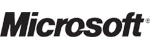 Офисные программы Word, Exсel, Outlook. Операционные системы Windows.
Офисные программы Word, Exсel, Outlook. Операционные системы Windows.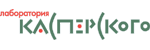 Программ для защиты от вирусов, троянов и червей.
Программ для защиты от вирусов, троянов и червей.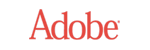 Продажа Photoshop, Pagemaker, Illustrator.
Продажа Photoshop, Pagemaker, Illustrator. 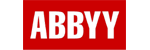
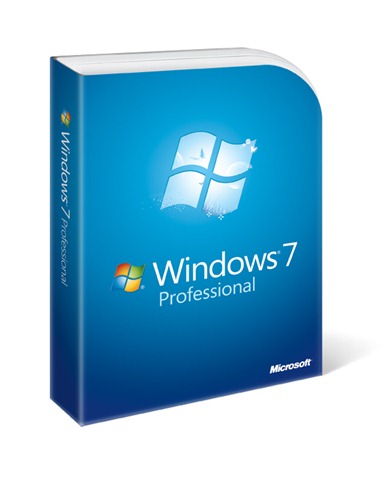

 Санкт-Петербург,
Санкт-Петербург, Новосибирск,
Новосибирск, Екатеринбург
Екатеринбург Нижний Новгород
Нижний Новгород Симферополь
Симферополь